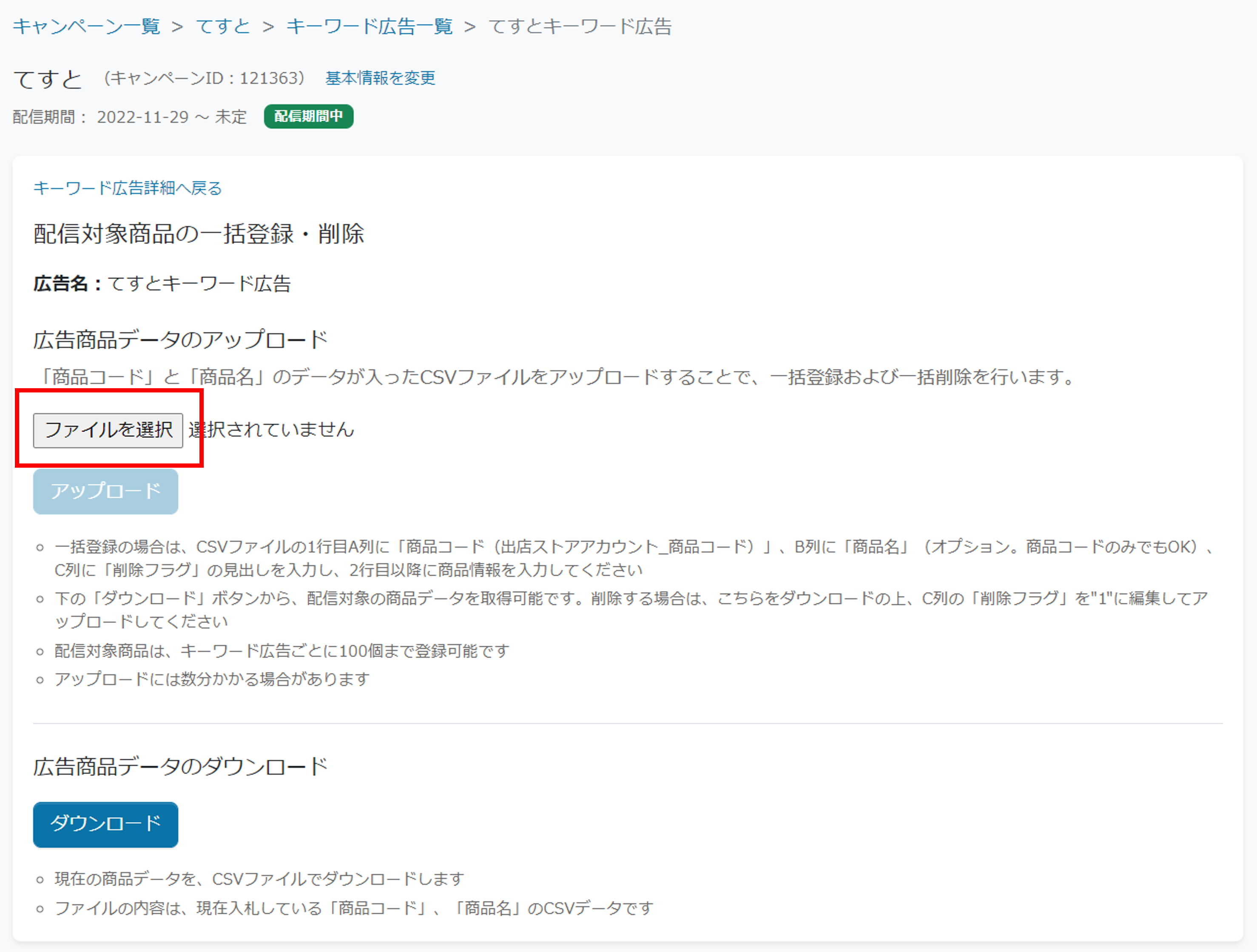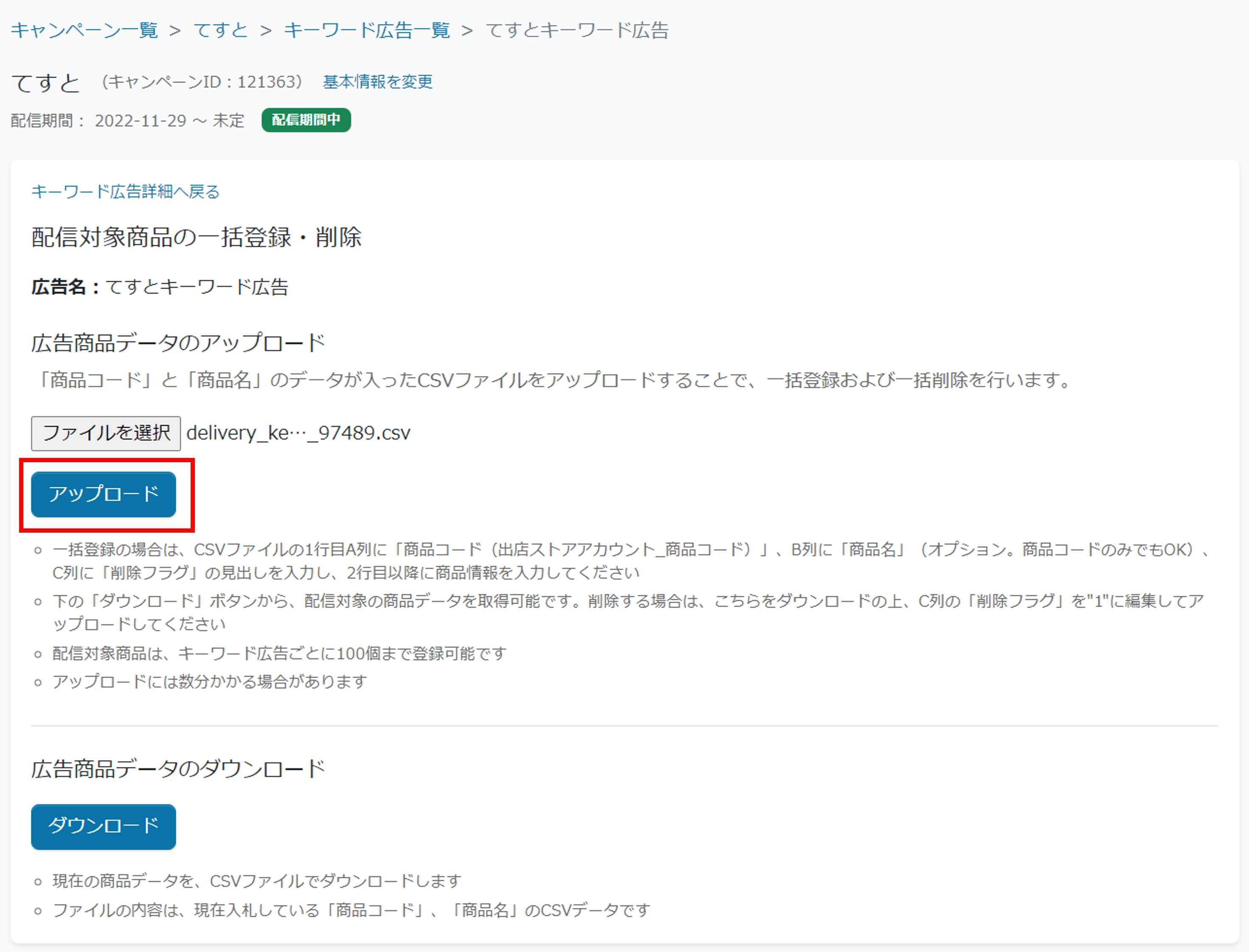配信対象商品の一括登録・削除
配信対象商品の一括設定
キーワード広告の登録で登録する配信対象商品は、CSVファイルを使い一括で登録、削除することができます。
配信対象商品の一括登録手順
1.「キーワード広告一覧」画面で設定済みのキーワード広告を選択し、[配信対象の商品]タブをクリックします。[一括登録・削除(CSV)]ボタンをクリックすると、「配信対象商品の一括登録・削除」画面が表示されます。



2.配信対象商品を一括登録するためのCSVファイルを作成し、[ファイルを選択]ボタンをクリックして指定します。
CSVファイルは1行目A列に「商品コード(出店ストアアカウント_商品コード)」、B列に「商品名」(オプション。商品コードのみでもOK)、C列に「削除フラグ」の見出しを入力し、2行目以降に商品情報を入力してください。削除フラグの欄は、登録する場合は”0″を入力してください。
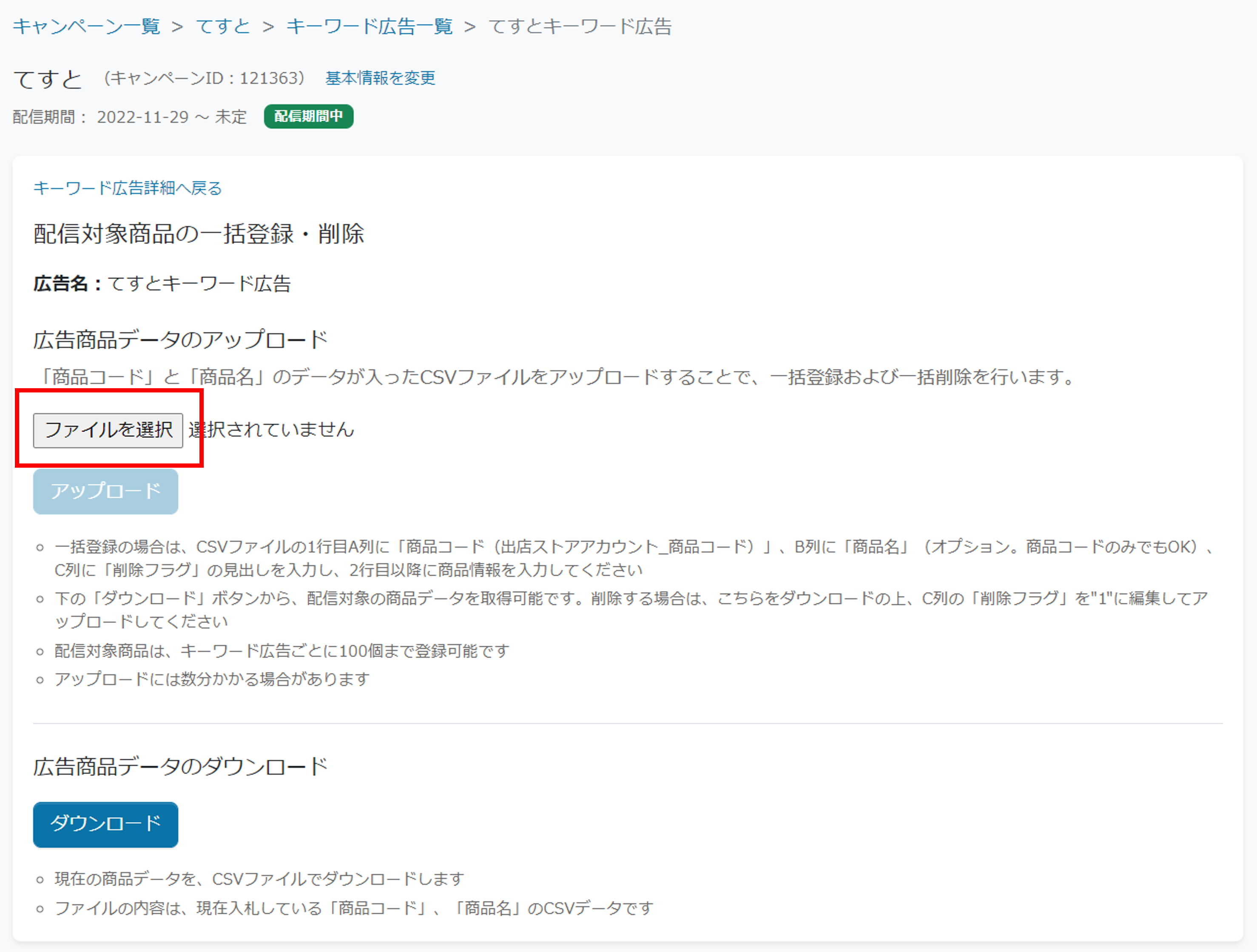
3.[アップロード]ボタンをクリックするとアップロードした内容で配信対象商品の設定が完了します。
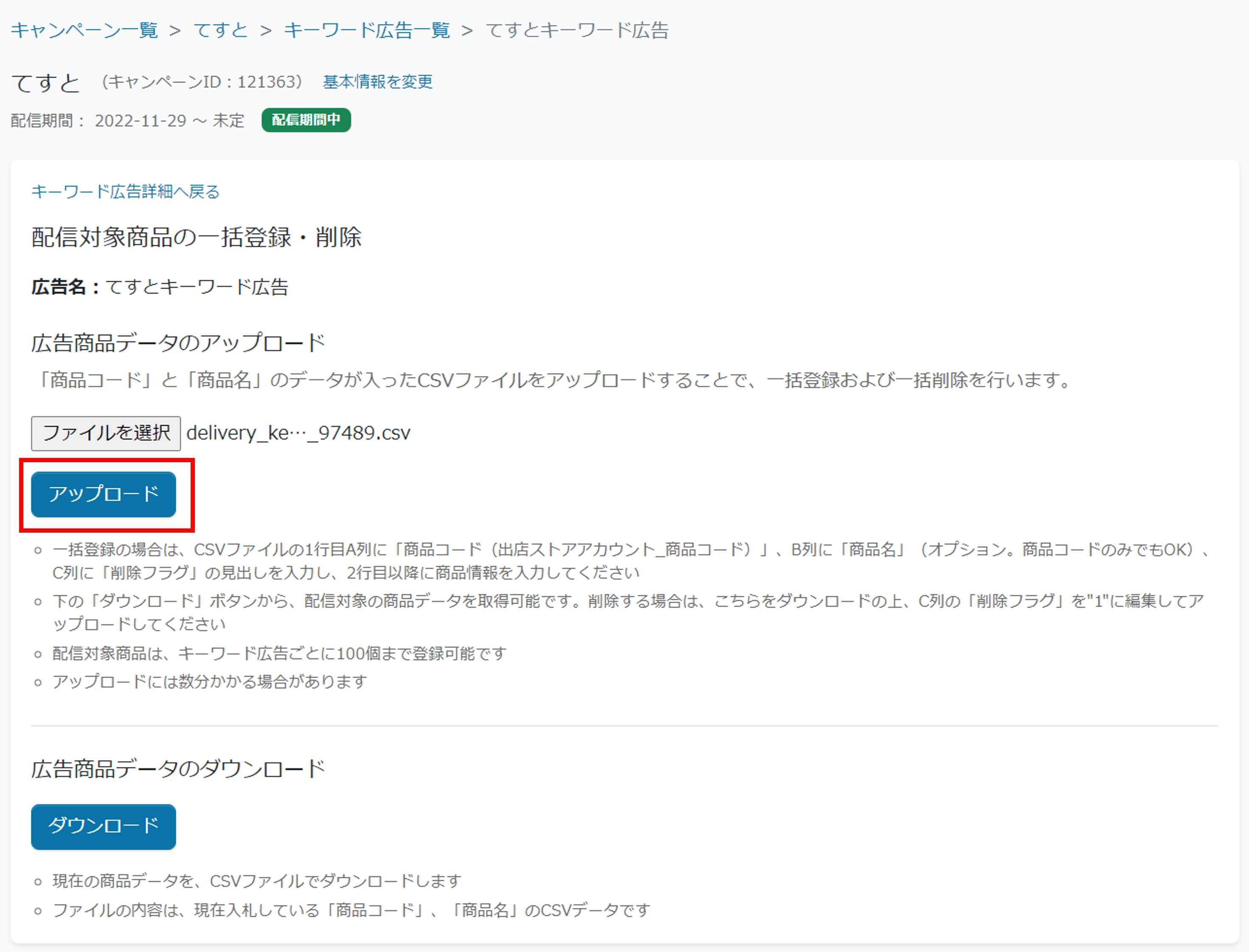
配信対象商品の一括削除手順
1.「キーワード広告一覧」画面で設定済みのキーワード広告を選択し、[配信対象の商品]タブをクリックします。[一括登録・削除(CSV)]ボタンをクリックすると、「配信対象商品の一括登録・削除」画面が表示されます。



2.[ダウンロード]ボタンをクリックし、設定済みの配信対象商品のCSVファイルをダウンロードします。ダウンロードしたCSVファイルを開き、削除したい商品のC列に「削除フラグ」に”1″を入力してCSVファイルを保存します。
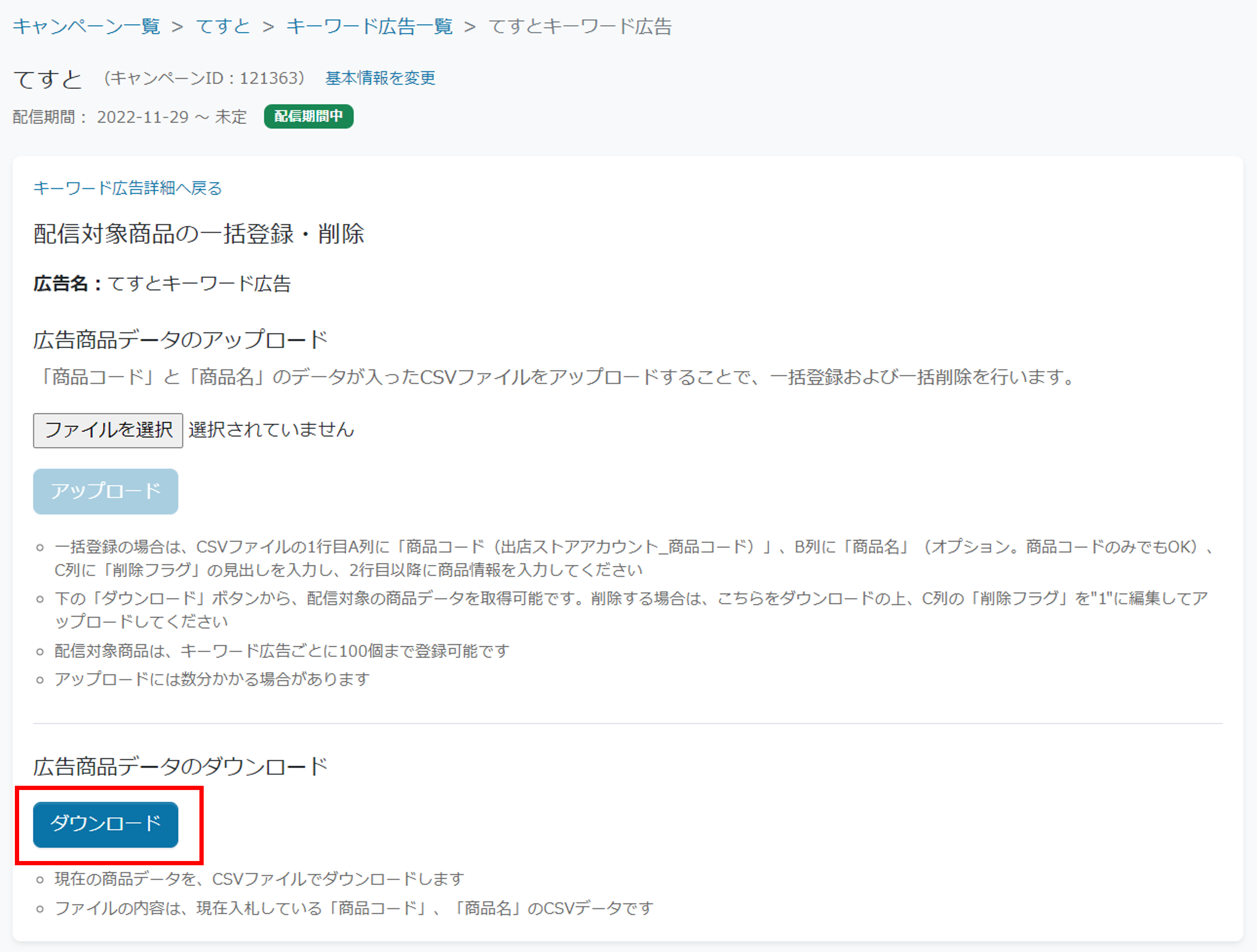
3.[ファイルを選択]ボタンをクリックして手順2で作成したCSVファイルを指定し、[アップロード]ボタンをクリックするとアップロードした内容で配信対象商品の削除が完了します。